La funzione Always On Display, spesso chiamata AOD e che nel nostro paese viene tradotta come display sempre attivo, è presente nei telefoni Samsung da molto tempo. Praticamente fin dalla sua introduzione, però, viene affrontata la questione di come influisce sulla batteria del dispositivo. Ci sono semplicemente alcune richieste qui, soprattutto per le attrezzature Galaxy una batteria piccola o vecchia potrebbe essere un problema. Ma non è necessario disattivare subito AOD per salvarlo.
Se possiedi un telefono Galaxy, quindi nelle ultime versioni di One UI (dalla versione 4.x), AOD potrebbe non essere così esigente in termini di batteria grazie a un'impostazione che attiva la funzione solo per le nuove notifiche. In sostanza può essere paragonato al LED di cui erano dotati i telefoni Samsung che segnalava qualche evento mancato. Questa impostazione ti darà una schermata nera solo se non succede nulla e se ricevi una notifica, la vedrai già sullo schermo.
Potrebbe interessarti

Imposta Always On Display in modo che si attivi solo per le notifiche
Per impostare AOD solo per le nuove notifiche, basta aprire registrazione, seleziona un'opzione Blocca lo schermo, tocca il menu Sempre in display e quindi selezionare un'opzione Visualizza per nuove notifiche. Questo è praticamente tutto, vale solo la pena notare che se ricevi notifiche da diverse applicazioni ogni minuto, questa impostazione non avrà molto senso. Quindi prova a limitarli di più registrazione -> oznámení.
Una volta impostata la funzione AOD in questo modo, lo schermo rimarrà acceso solo finché è presente una nuova notifica che non hai ancora cancellato. Se non è presente alcuna notifica, il display è nero e consente di risparmiare batteria. Quindi non devi limitarti a disattivare la funzione se la trovi utile, ma sei preoccupato per la durata del tuo dispositivo, soprattutto se lo usi da un anno. Solo una media aurea.
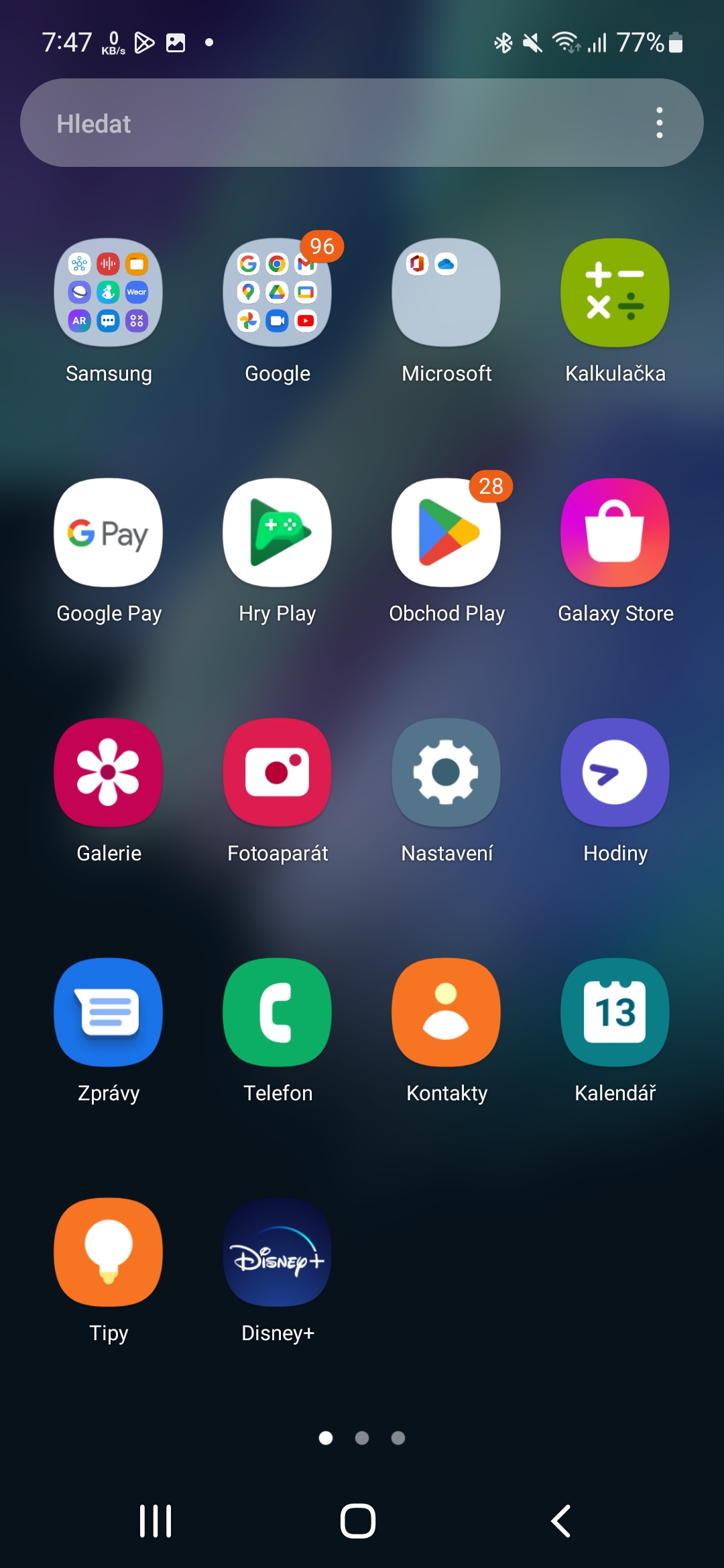
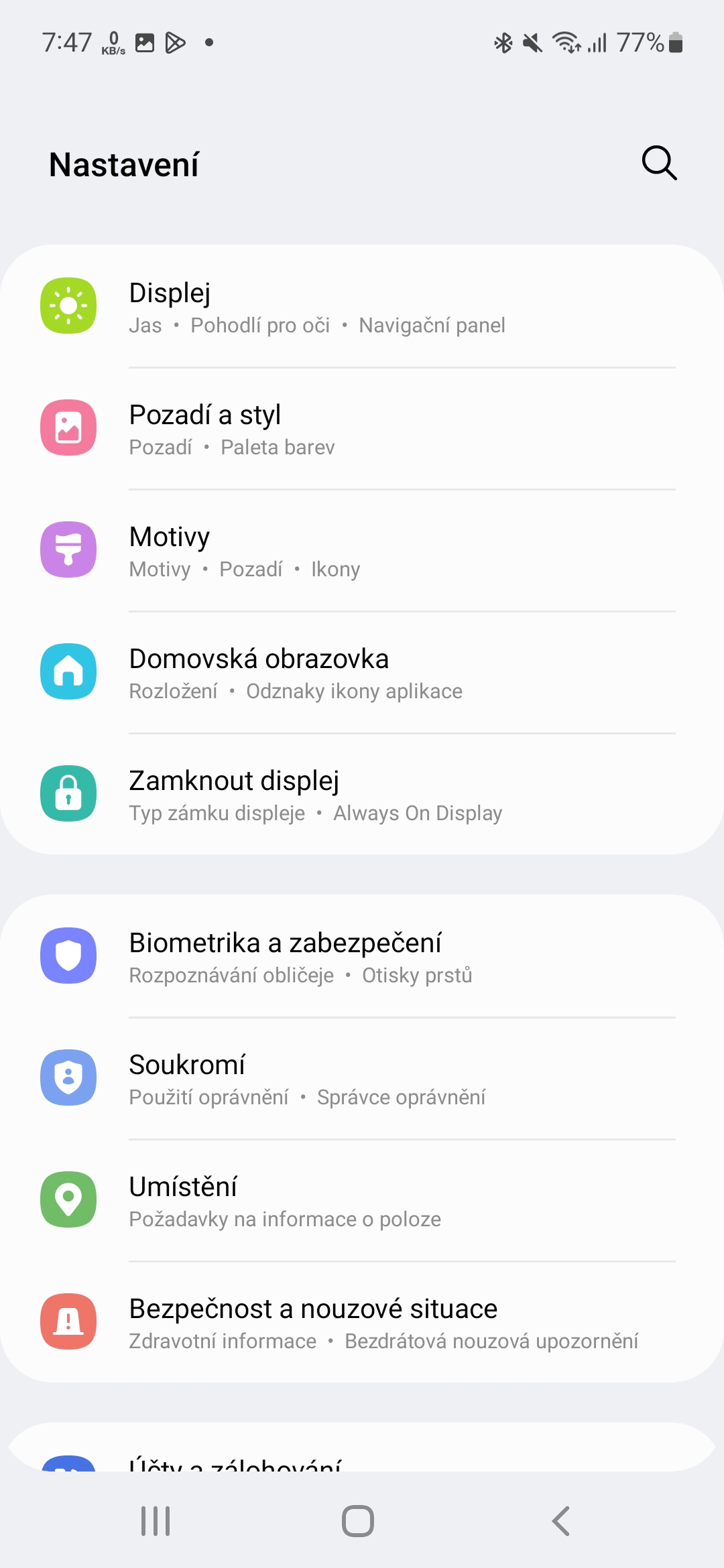
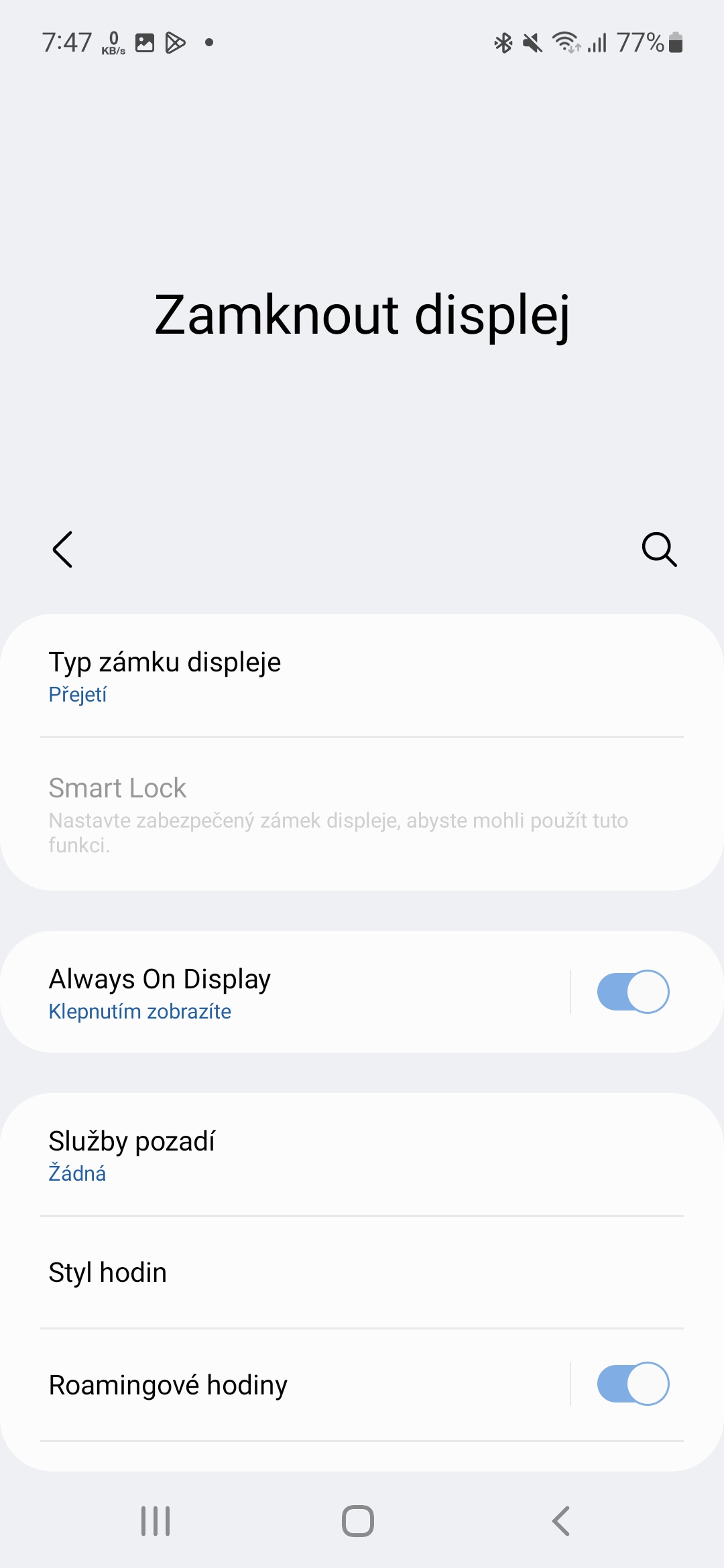
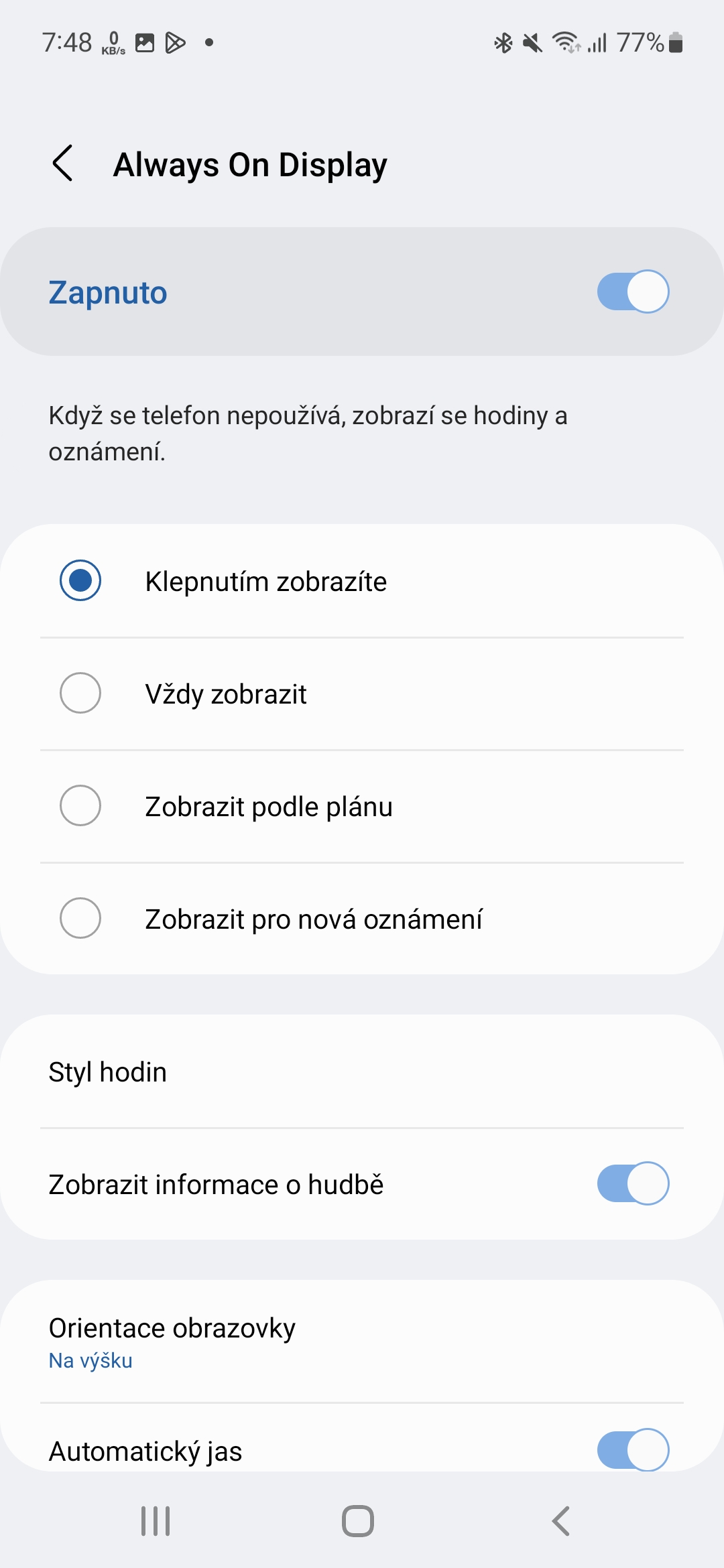
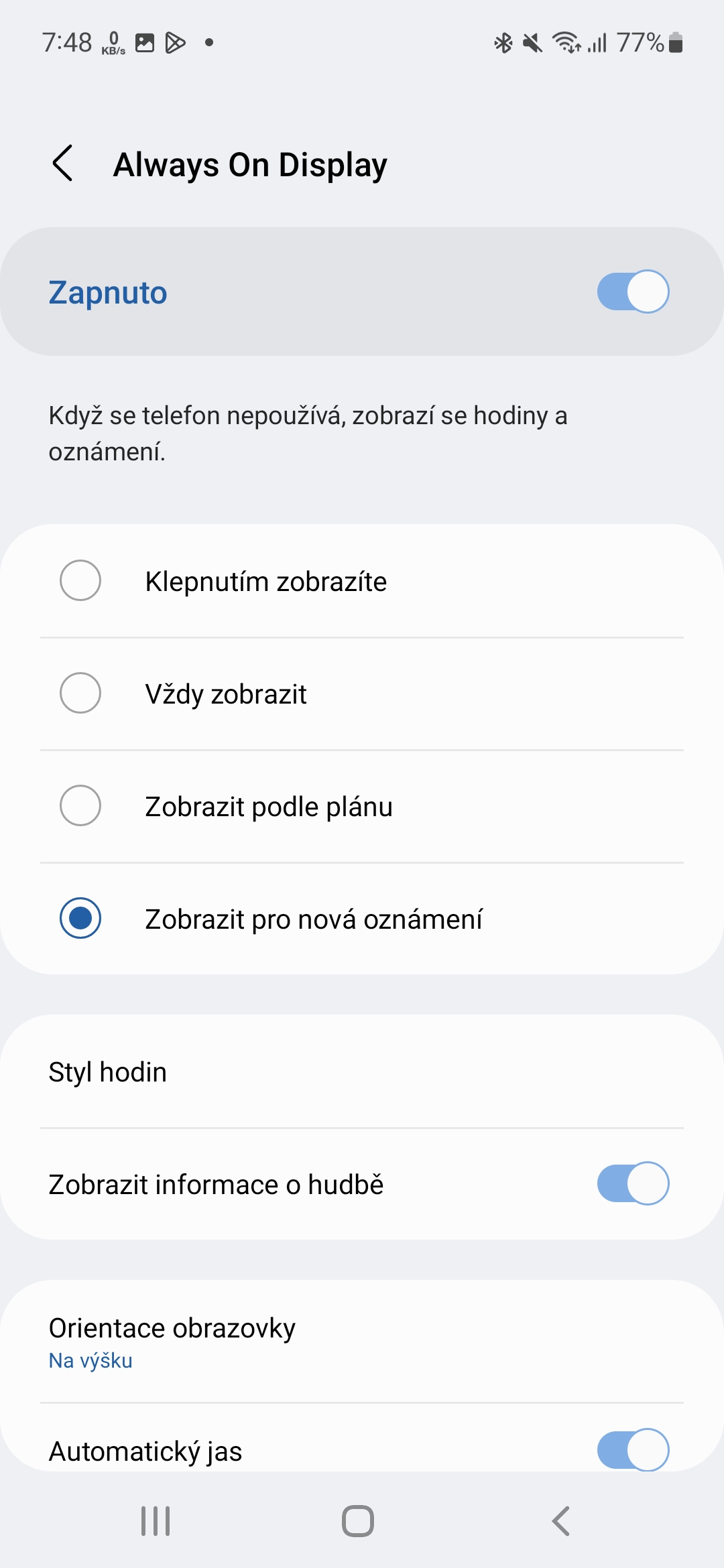




Fantastico, ho appena trovato questo articolo mentre spegnevo l'AOD per la resistenza, grazie
Prego, saremo felici di aiutarti.
È tutto quello che hai scoperto sull'AOD?
Quindi non hai lavorato molto. Una delle funzioni fondamentali che Samsung ha cancellato e quindi accorciato la vita del telefono è che se vuoi avere AOD attivo, allora o per un programma, oppure puoi impostare l'ora da quando a quando e se è sempre acceso, si illuminerà anche nella borsa e in tasca, o per tutta la sera anche se spegni il display del telefono. Assurdità totale. L'AOD consuma l'1% della batteria all'ora e questo è sufficiente. Se Samsung utilizzasse un sensore di prossimità, come il Pixel, la durata della batteria sarebbe più lunga.